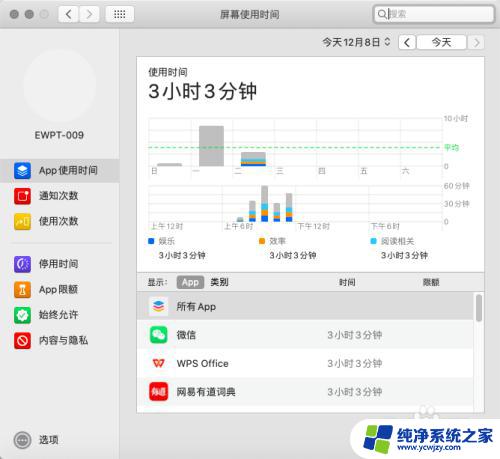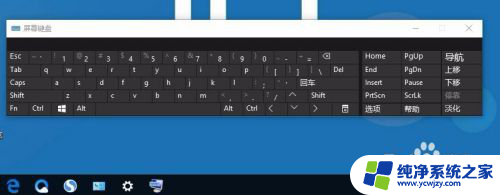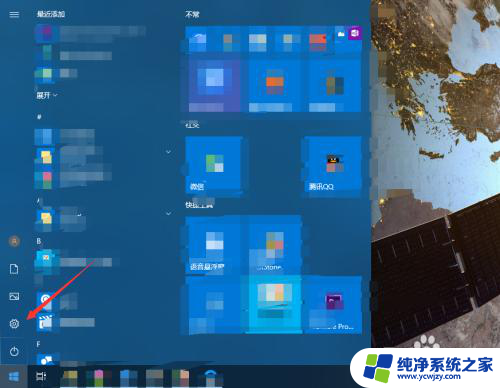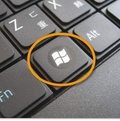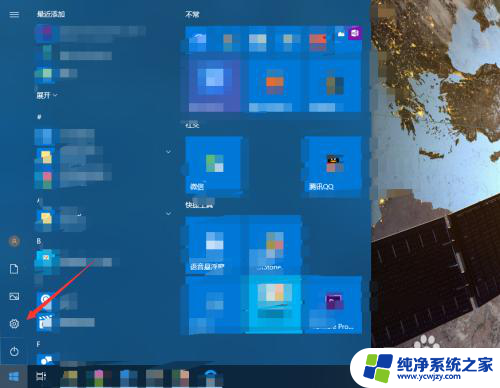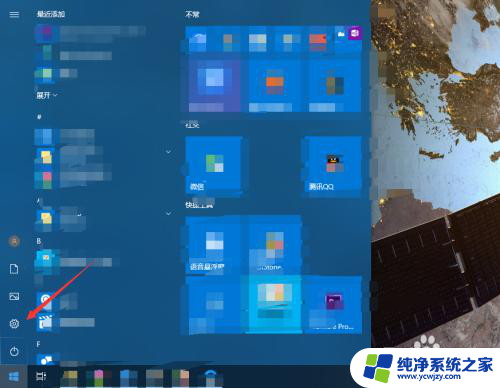电脑键盘小键盘怎么关闭
在使用笔记本电脑时,有时候我们可能会误触到数字小键盘,造成输入错误或者其他不便,如何关闭笔记本电脑上的数字小键盘呢?通常来说可以通过按下键盘上的Num Lock键来切换数字小键盘的开关状态。这样一来我们就可以轻松地关闭或者打开数字小键盘,方便自己在使用电脑时更加高效和舒适。
步骤如下:
1.其实关闭数字小键盘的方法有很多,最简单的方法就是按一下“NumLock”键即可关闭小键盘。

2.如果按NumLock键不能关闭的话,我们可以按“Shift+NumLock”或者“Fn+NumLock”、“Fn+F11 ”、“Fn+PrtSc”来进行关闭小键盘。

3.我们也可以通过用系统的屏幕键盘来关闭或者打开数字键盘。首先我们按“win+R键”,就会调出运行窗口。
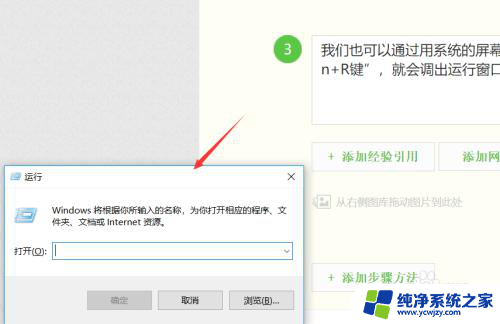
4.调处运行窗口后,在输入框里面输入“osk”,然后按下回车键enter。
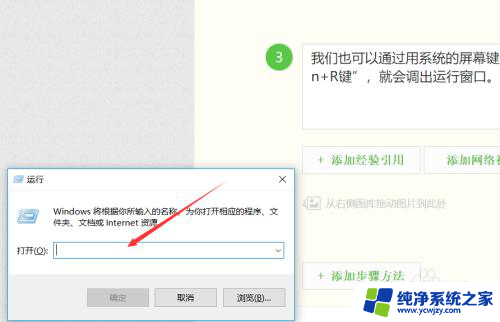
5.然后就会调出系统键盘,此时我们单击下系统键盘上的“NumLock”。
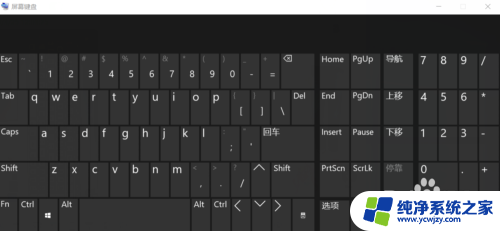
6.单击之后数字小键盘就成功关闭啦。
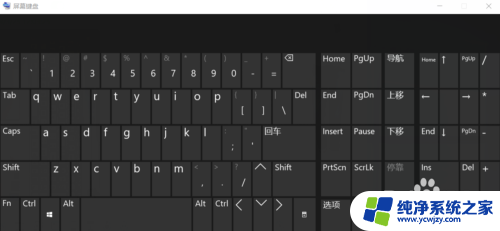
7.如果想开启数字小键盘的话,我们单击系统键盘上的“选项”按钮。
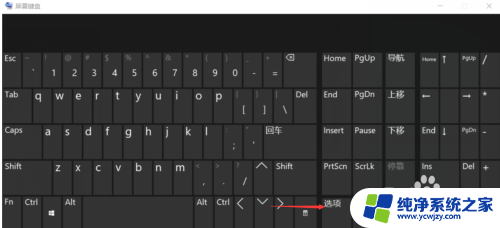
8.在弹出的对话框上将“打开数字小键盘”前方的方框勾选上,然后单击“确定”按钮即可开启。
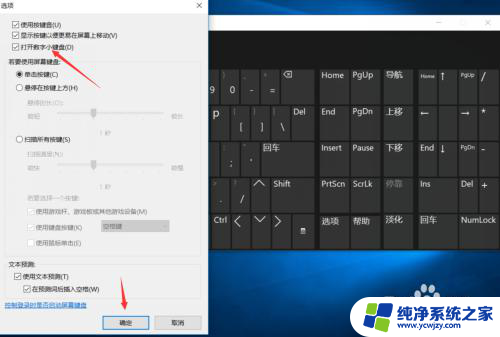
以上就是电脑键盘小键盘怎么关闭的全部内容,还有不清楚的用户就可以参考一下小编的步骤进行操作,希望能够对大家有所帮助。